수정 이 웹사이트의 보안 인증서에 문제가 있습니다
잡집 / / November 28, 2021
인터넷 없이 하루를 보낼 생각을 한 적이 있습니까? 인터넷은 우리 생활에서 없어서는 안될 부분이 되었습니다. 특정 웹 사이트에 액세스하는 동안 문제가 발생하면 어떻게 합니까? 많은 사용자가 '이 웹사이트의 보안 인증서에 문제가 있습니다' 보안 웹사이트에 액세스하는 동안 오류가 발생했습니다. 또한 때때로 이 문제를 매우 성가시게 만드는 이 오류 메시지를 계속하거나 우회할 수 있는 옵션이 표시되지 않습니다.
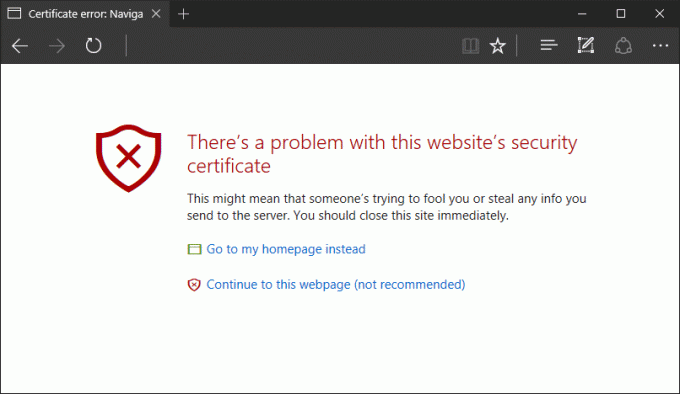
브라우저를 변경하는 것이 도움이 될 수 있다고 생각한다면 그렇지 않습니다. 브라우저를 변경하고 문제를 일으키는 동일한 웹 사이트를 열려고 해도 안심할 수 없습니다. 또한 이 문제는 충돌을 일으킬 수 있는 최근 Windows 업데이트로 인해 발생할 수 있습니다. 때때로, 바이러스 백신 특정 웹사이트를 방해하고 차단할 수도 있습니다. 그러나 걱정하지 마십시오. 이 기사에서는 이 문제를 해결하기 위한 해결 방법에 대해 설명합니다.
내용물
- 수정 이 웹 사이트의 보안 인증서 오류에 문제가 있습니다.
- 방법 1: 시스템 날짜 및 시간 조정
- 방법 2: 인증서 설치
- 방법 3: 인증서 주소 불일치에 대한 경고 끄기
- 방법 4: TLS 1.0, TLS 1.1 및 TLS 1.2 비활성화
- 방법 5: 신뢰할 수 있는 사이트 설정 변경
- 방법 6: 서버 해지 옵션 변경
- 방법 7: 최근에 설치된 업데이트 제거
수정 이 웹 사이트의 보안 인증서 오류에 문제가 있습니다.
방법 1: 시스템 날짜 및 시간 조정
때때로 시스템 날짜 및 시간 설정으로 인해 이 문제가 발생할 수 있습니다. 따라서 시스템 날짜 및 시간이 자동으로 변경되는 경우가 있으므로 수정해야 합니다.
1. 우클릭 시계 아이콘 화면 오른쪽 하단 모서리에 배치하고 선택 날짜/시간을 조정합니다.

2.날짜 및 시간 설정이 올바르게 구성되지 않은 경우 다음을 수행해야 합니다. 토글을 끄다 을위한 "자동으로 시간 설정"를 클릭한 후 변화 단추.

3. 필요한 변경 사항을 날짜 및 시간 변경 그런 다음 클릭 변화.

4. 도움이 되는지 확인하고, 도움이 되지 않으면 "시간대를 자동으로 설정합니다.“

5. 그리고 시간대 드롭다운에서 시간대를 수동으로 설정하십시오.

9. PC를 다시 시작하여 변경 사항을 저장합니다.
또는 원하는 경우 다음을 수행할 수도 있습니다. PC의 날짜 및 시간 변경 제어판을 사용하여.
방법 2: 인증서 설치
사용하는 경우 인터넷 익스플로러 브라우저, 당신은 할 수 있습니다 웹 사이트의 누락된 인증서 설치 액세스할 수 없다는 것입니다.
1. 화면에 오류 메시지가 표시되면 다음을 클릭해야 합니다. 이 웹사이트로 이동합니다(권장하지 않음).

2.클릭 인증서 오류 더 많은 정보를 열려면 다음을 클릭하십시오. 인증서를 봅니다.
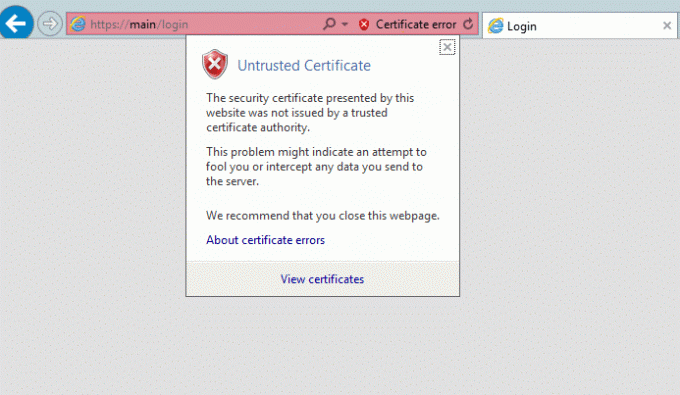
3.다음을 클릭합니다. 인증서 설치.

4. 화면에 경고 메시지가 나타날 수 있습니다. 예.
5. 다음 화면에서 "로컬 머신"를 클릭하고 다음.

6.다음 화면에서 인증서를 아래에 저장하십시오. 신뢰할 수있는 인증 기관.

7.클릭 다음 그런 다음 마치다 단추.

8. 마침 버튼을 클릭하자마자, 최종 확인 대화 상자 표시됩니다, 클릭 좋아요 계속하다.
다만, 신뢰할 수 있는 웹 사이트에서 인증서 설치 그렇게 하면 시스템에 대한 악의적인 바이러스 공격을 피할 수 있습니다. 특정 웹사이트의 인증서도 확인할 수 있습니다. 클릭 자물쇠 아이콘 도메인의 주소 표시줄에서 자격증.
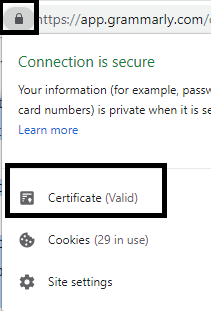
방법 3: 인증서 주소 불일치에 대한 경고 끄기
다른 웹사이트의 인증서를 발급했을 수 있습니다. 이 문제를 해결하려면 인증서 주소 불일치 옵션에 대한 경고를 끕니다.
1. Windows 키 + R을 누른 다음 입력 inetcpl.cpl Enter 키를 눌러 인터넷 옵션을 엽니다.

2.로 이동 고급 탭 그리고 찾아내다 인증서 주소 불일치 옵션에 대한 경고 보안 섹션 아래에 있습니다.
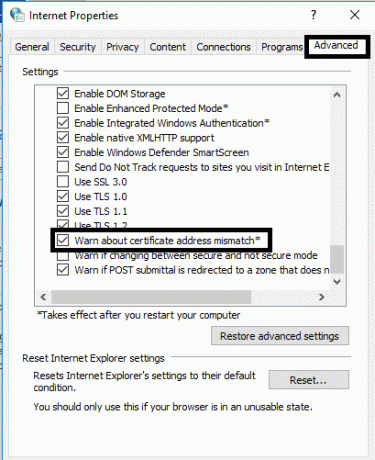
3.확인란을 선택 취소합니다. 인증서 주소 불일치 경고 옆에 있습니다. 적용을 클릭한 다음 확인을 클릭합니다.

3. 시스템을 재부팅하고 할 수 있는지 확인하십시오. Fix 이 웹사이트의 보안 인증서 오류에 문제가 있습니다.
방법 4: TLS 1.0, TLS 1.1 및 TLS 1.2 비활성화
많은 사용자가 잘못된 정보를 보고했습니다. TLS 설정 이 문제를 일으킬 수 있습니다. 브라우저에서 웹사이트에 액세스하는 동안 이 오류가 발생하면 TLS 문제일 수 있습니다.
1. Windows 키 + R을 누른 다음 입력 inetcpl.cpl Enter 키를 눌러 인터넷 옵션을 엽니다.

2. 고급 탭으로 이동한 다음 체크 해제 " 옆에 있는 상자TLS 1.0 사용“, “TLS 1.1 사용", 그리고 "TLS 1.2 사용“.
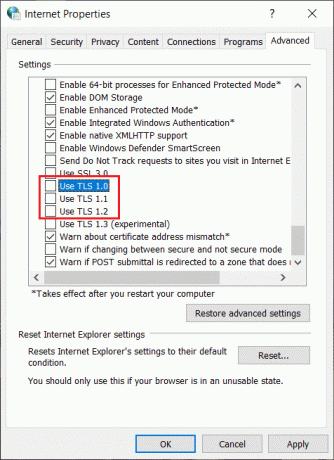
3. 적용을 클릭한 다음 확인을 클릭하여 변경 사항을 저장합니다.
4. 마지막으로 PC를 재부팅하고 할 수 있는지 확인하십시오. Fix 이 웹사이트의 보안 인증서 오류에 문제가 있습니다.
방법 5: 신뢰할 수 있는 사이트 설정 변경
1. 인터넷 옵션을 열고 다음으로 이동합니다. 보안 찾을 수 있는 탭 신뢰할 수 있는 사이트 옵션.
2.클릭 사이트 버튼.
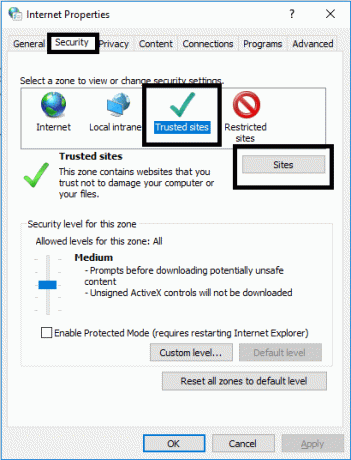
3.들어가다 약: 인터넷 "이 웹사이트를 영역에 추가" 필드 아래에서 추가하다 단추.

4. 상자를 닫습니다. 적용을 클릭한 다음 확인을 클릭하여 설정을 저장합니다.
방법 6: 서버 해지 옵션 변경
마주하고 있다면 웹사이트의 보안 인증서 오류 메시지가 나타나면 잘못된 인터넷 설정 때문일 수 있습니다. 문제를 해결하려면 서버 해지 옵션을 변경해야 합니다.
1.열다 제어판 그런 다음 클릭 네트워크와 인터넷.

2.다음을 클릭합니다. 인터넷 옵션 네트워크 및 인터넷에서

3. 이제 고급 탭으로 전환한 다음 보안 아래에서 체크 해제 "옆에 있는 상자게시자의 인증 취소 확인" 그리고 "서버 인증서 해지 확인“.

4. 적용을 클릭한 다음 확인을 클릭하여 변경 사항을 저장합니다.
방법 7: 최근에 설치된 업데이트 제거
1. 검색 창을 사용하여 제어판을 검색하여 엽니다.

2. 이제 제어판 창에서 프로그램들.
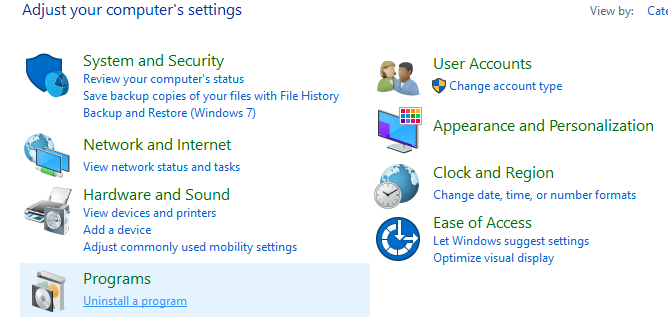
3.아래 프로그램 및 기능, 클릭 설치된 업데이트를 봅니다.
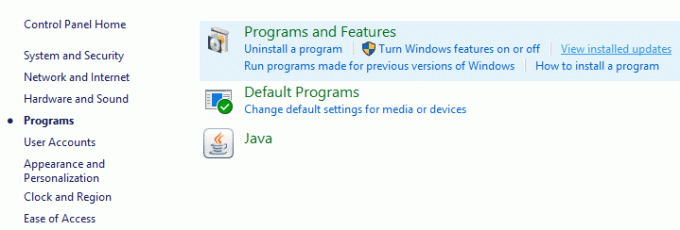
4.여기에 현재 설치된 Windows 업데이트 목록이 표시됩니다.
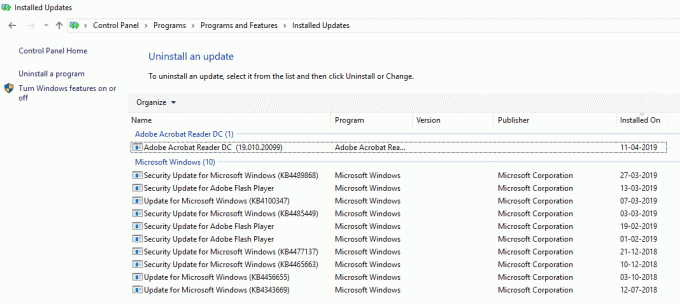
5. 문제를 일으킬 수 있는 최근에 설치한 Windows 업데이트를 제거하고 이러한 업데이트를 제거하면 문제가 해결될 수 있습니다.
추천:
- Facebook 개인 정보 설정 관리를 위한 최고의 가이드
- Windows 10 시작 화면에서 멈췄습니까? 그것을 고치는 10가지 방법!
- Windows 10에서 Wi-Fi 네트워크를 잊어버리는 3가지 방법
- Microsoft Word에서 맞춤법 검사가 작동하지 않는 문제 수정
바라건대, 위에서 언급한 모든 방법은 수정 이 웹사이트의 보안 인증서에 문제가 있습니다 시스템에 오류 메시지가 표시됩니다. 그러나 항상 보안 인증서가 있는 웹사이트를 탐색하는 것이 좋습니다. 웹사이트의 보안 인증서는 데이터를 암호화하고 바이러스 및 악의적인 공격으로부터 사용자를 보호하는 데 사용됩니다. 그러나 신뢰할 수 있는 웹 사이트를 탐색 중이라고 확신하는 경우 위의 방법 중 하나를 사용하여 이 오류를 해결하고 신뢰할 수 있는 웹 사이트를 쉽게 탐색할 수 있습니다.



